
Sadržaj:
- Autor John Day [email protected].
- Public 2024-01-30 09:37.
- Zadnja promjena 2025-01-23 14:47.

Za mjerenje količine magle ili dima u zraku napravili smo ovaj senzor za maglu. On mjeri količinu svjetlosti koju LDR prima od lasera i uspoređuje je s količinom svjetlosti u okruženju. On objavljuje podatke na google tablici u stvarnom vremenu putem IFTTT -a.
Korak 1: Sastojci




- Foton čestica
- 2x Oglasna ploča
- kratkospojne žice
- 2x 220k Ohm otpornika
- 3x 10k Ohm otpornici
- 3 LED diode (zelena, crvena, žuta)
- Senzor vlage (DHT11)
- 2x LDR
- Laser
- Neki drveni ili slični materijali za kućanstvo za sastavljanje dijelova.
- Nešto za prekrivanje senzora (npr. PVC kanal)
Korak 2: Postavljanje LED dioda

Spojite žice prema slici. Pin D7 već ima unutarnji otpornik, pa se može spojiti izravno na LED.
Korak 3: Postavljanje LDR -a, lasera i senzora vlažnosti

Spojite žice kako je označeno na slici. Koristili smo drugu ploču za držanje LDR senzora, ali oni su se također mogli izravno povezati.
Točna udaljenost između lasera i LDR -a nije važna, no trebala bi biti najmanje 30 cm. Laser bi trebao biti usmjeren prema jednom od LDR -ova, tako da se drugi LDR može koristiti kao referenca. Trebaju biti izloženi istoj količini svjetlosti iz okoline. Provjerite je li sva oprema spojena vrlo čvrsto, mala promjena u smjeru laserskog vijka povećava vaša mjerenja.
Koristili smo pvc kanal za zaštitu LDR -a od izravnog svjetla iz okoline. Možete biti kreativni i koristiti neki karton ili druge materijale. Pobrinite se da magla ili dim i dalje mogu ući u laserski zrak.
Korak 4: Kôd


Kodiranje se vrši na build.particle.io. U console.particle.io bit će prikazane objavljene vrijednosti.
Kôd koji smo koristili može se pronaći u.txt datoteci. Softver za čestice ne razumije automatski prvi redak. Biblioteku Adafruit_DHT morate dodati ručno.
Daljnja objašnjenja:
Za kalibriranje LDR -a laser se isključuje na početku. Oba LDR -a uspoređuju se u nizu mjerenja, a izmjerena razlika postavlja se kao 'DS'. To je razlika u osjetljivosti LDR -ova.
Za kalibriranje okolnog svjetla uključuje se laser i određuje najveća izmjerena vrijednost S. To je postavljeno kao 100% za daljnja mjerenja. Njegova je vrijednost spremljena kao 'MaxS'.
Nakon toga podešavanje je dovršeno i senzor pokreće mjerače vremena za mjerenje zraka svakih 0,1 sekundi za LED diode i šalje mjerenje svakih 5 sekundi na konzolu.
Korak 5: IFTTT

IFTTT - If This Than That je koristan alat za spremanje objavljenih vrijednosti. Napravite račun ako ga već nemate na IFTTT.com. Izradite novi applet.
Ako ovo
Pritisnite 'Ovo', potražite česticu i kliknite je. Odaberite "novi događaj objavljen". U "naziv događaja" upišite "info". To je naziv događaja koji se objavljuju svakih 5 sekundi i moraju biti spremljeni u dokument. Kliknite 'stvori okidač'.
Zatim To
Pritisnite "to", potražite listove. Odaberite ikonu Google lista. Traže od vas da povežete svoj IFTTT račun s Googleom ako to već niste učinili. Kliknite "dodaj redak u proračunsku tablicu".
Nemojte mijenjati nijednu zadanu postavku, osim dijela "formatirani red". Kopirajte zalijepite.txt u ovo polje.
Kako bi podaci bili korisni, Excel mora izdvojiti postotak i vrijeme mjerenja u različite stupce. Kako bi se to dogodilo automatski za svaki novi redak, kôd je zapisan u IFLT -apletu.
Idite na docs.google.com da biste otvorili svoj novi list pod nazivom "info".
Može proći neko vrijeme za izradu lista i stavljanje podataka na raspolaganje. Budi strpljiv.
Preporučeni:
Napravite vlastiti super jednostavan ultrazvučni aparat za maglu: 4 koraka

Napravite vlastiti super jednostavan ultrazvučni stroj za stvaranje maglice: U ovom ću vam projektu pokazati kako stvoriti jednostavan sklop upravljačkog programa za ultrazvučni piezoelektrični disk od 113 kHz. Krug se u osnovi sastoji od 555 vremenskog kruga, MOSFET -a i nekoliko komplementarnih komponenti. Usput ću
Vrhunski stroj za maglu sa suhim ledom - kontroliran Bluetoothom, na baterije i 3D ispisan .: 22 koraka (sa slikama)

Vrhunski stroj za maglu sa suhim ledom - kontroliran Bluetooth -om, na baterije i 3D ispisan: Nedavno mi je trebao stroj za suhi led za neke kazališne efekte za lokalnu predstavu. Naš proračun ne bi se protegao na zapošljavanje profesionalca, pa sam umjesto toga izgradio ovo. Uglavnom je 3D ispisan, daljinski upravljan putem Bluetootha, napajanje baterije
Senzor De Luz na mreži: 8 koraka
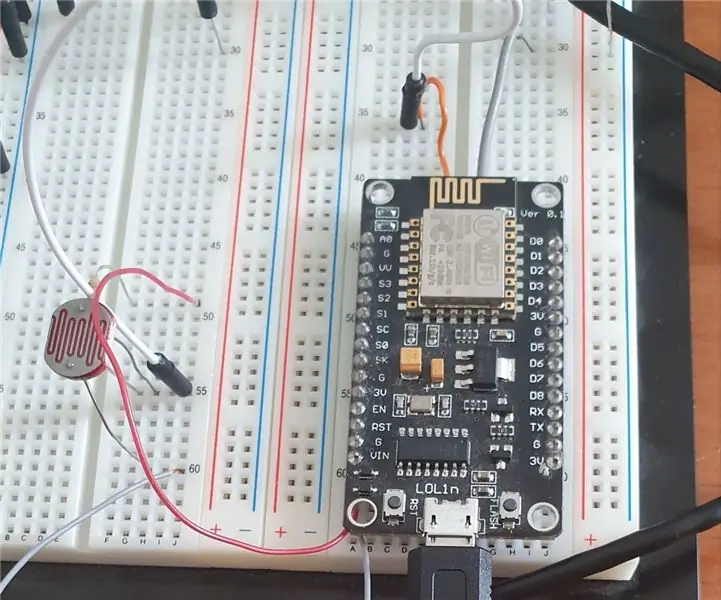
Sensor De Luz Online: Projeto de um Sensor de Luz que avisa para o celular se se luz está acesa ou nãoPode ser usado como forma de segurança ou alerta para economia de energia
Stroj za maglu na baterije: 5 koraka (sa slikama)

Stroj za maglu na baterije: Za nadolazeći projekt trebao mi je mali stroj za maglu na baterije. Magle za napajanje iz mreže nisu nimalo skupe (~ 40 USD). No prijenosni uređaj s baterijskim napajanjem je, iz razloga koje doista ne razumijem, ogromnih 800 USD (ili čak 1850 USD!). Postoje va
Zapisujte podatke i iscrtajte grafikon na mreži koristeći NodeMCU, MySQL, PHP i Chartjs.org: 4 koraka

Zapisujte podatke i iscrtajte grafikon na mreži koristeći NodeMCU, MySQL, PHP i Chartjs.org: Ovaj Instructable opisuje kako možemo koristiti Node MCU ploču za prikupljanje podataka s više senzora, slanje tih podataka u hostiranu PHP datoteku koja zatim dodaje podatke u bazu podataka MySQL. Podaci se tada mogu pregledati na mreži kao grafikon, koristeći chart.js.A ba
